
Michael Fisher
0
2567
796
PDF er et velkendt filformat for de fleste mennesker. Adobe introducerede den først i 1993 og senere standardiserede den i 2008 for at give enhver mulighed for at oprette PDF-filer og de nødvendige værktøjer til at gøre det.
I disse dage er der for mange PDF-redaktører at vælge imellem, og de ser ud til at udføre den samme opgave. De fleste af dem er ikke din tid værd, men det er også ganske vanskeligt at få gjort meget gratis.
Så her er vores top valg til redigering og oprettelse af PDF-filer på din Mac.
Sådan udskrives til PDF i macOS
Din Mac kan oprette PDF-filer oprindeligt, hvilket betyder, at næsten enhver desktop-publicerings-app kan blive en PDF-editor. Du vil gå glip af funktioner som interaktive formularer, men der er ingen hurtigere måde at dele et dokument eller en webside som en PDF.
Sådan eksporteres du som en PDF i macOS:
- Klik Fil> Udskriv i din editor, browser eller et andet relevant program.
- Find PDF rulleliste nederst i dialogboksen Udskriv. Klik på det, og vælg Gem som PDF.
- Giv din fil et navn, angiv et kodeord, hvis det kræves under Sikkerhedsindstillinger, klik derefter på Gemme.
Redigering af PDF-filer med forhåndsvisning
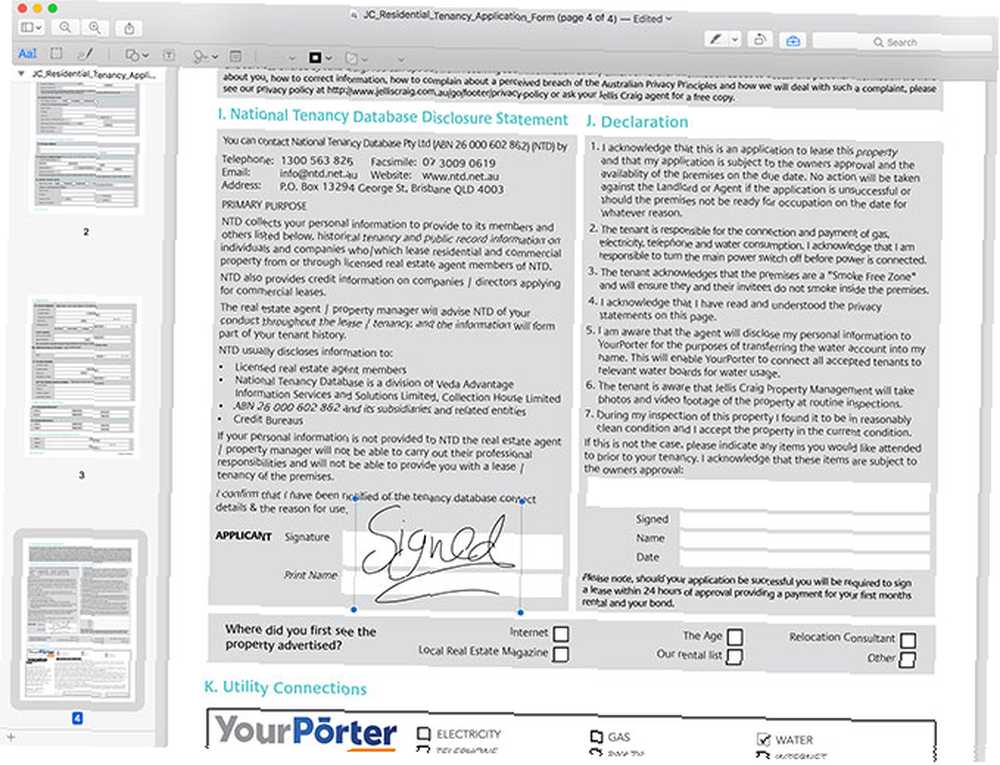
Kort sagt: En del af macOS. Fint til markering, signering af dokumenter og enkel PDF-styring; ikke en “rigtigt” PDF-editor eller skaber.
Preview er en app, der kommer forudinstalleret som en del af macOS. Det er en barebones-dokumentfremviser, men den indeholder også et par nyttige PDF-værktøjer. Desværre er det ikke en PDF-skaber. Du kan ikke designe interaktive dokumenter eller formularer fra bunden ved hjælp af Preview, men du kan foretage rudimentære redigeringer til eksisterende.
Dets bedste funktioner er dets markerings- og annotationsværktøjer Sådan oprettes, flettes, opdeles og markeres PDF-dokumenter på en Mac Sådan oprettes, flettes, opdeles og markeres PDF-dokumenter på en Mac Betal ikke for PDF-software! Konverter dokumenter, flett eller opdel PDF'er, og kommenter og underskriv formularer gratis på din Mac. . Preview giver dig også mulighed for at omarrangere siderækkefølge, slette sider, importere nye sider og eksportere individuelle sider som separate dokumenter. Du kan ikke redigere eksisterende PDF-elementer eller oprette nye, hvilket betyder, at du ikke kan “redigere” PDF så meget som at kommentere den.
Eksempel fungerer som en bedre PDF-fremviser end en editor. Du kan underskrive formularer ved hjælp af dets indbyggede signaturfunktion, indtaste tekst i formularer og gemme input og markere en PDF med figurer, pile, brugerdefineret tekst og din egen skribleri. Disse værktøjer er lette at bruge og ser godt ud på siden, men det er langt fra en ordentlig redaktør.
Nogle brugere rapporterer, at Preview ikke viser ændringerne korrekt i andre redaktører, skønt jeg ikke har haft problemer med at opstå ved dette ved brug af appen til at underskrive og returnere formular.
Redigering af PDF-filer med LibreOffice Draw
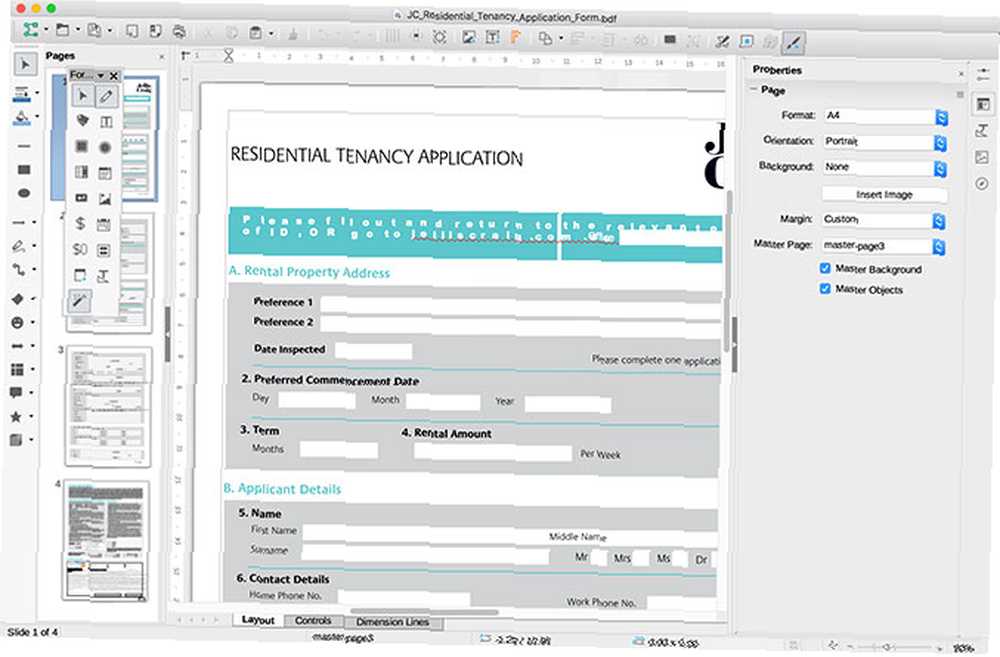
Kort sagt: Korrekt gratis PDF-redigering og oprettelse med en open source look and feel, vorter og alt.
Der er meget at elske ved open source-kontorpakken LibreOffice De 7 bedste gratis Microsoft Office-alternativer De 7 bedste gratis Microsoft Office-alternativer Microsoft Office er kongen af kontorpakker, men det betyder ikke, at det er det rigtige for dig. Her er nogle andre kontorpakker, du måske kan lide bedre! , ikke mindst Draw-appens evne til at redigere PDF-filer. Vi taler ikke om simpel markering a la Preview, men fuldstændig PDF-redigering. For at komme i gang skal du starte Draw og pege den på den PDF-fil, du vil redigere.
Når Draw åbner din fil, konverterer det formelementer til faste billeder, som du kan ændre størrelse på og flytte. Du kan også flytte eller udfylde tekstbokse, selvom alle forudfyldte data vil gå tabt ved import. Du kan tilføje dine egne figurer og bokse, formelementer, diagrammer, borde og så videre.
Det største problem med LibreOffice Draw er dens fortolkning af visse PDF-filer. Formateringen kan vises lidt fra med underlig tekstforståelse og stilfortolkning. Det er også en temmelig begrænset PDF-skaber. Formoprettelsesværktøjer er skjult væk under Vis> Værktøjslinjer> Formkontroller. Disse kan endda skabe interaktive former, men værktøjerne er langt fra avancerede.
Hent: LibreOffice (gratis)
Redigering af PDF-filer med Adobe Acrobat Pro DC
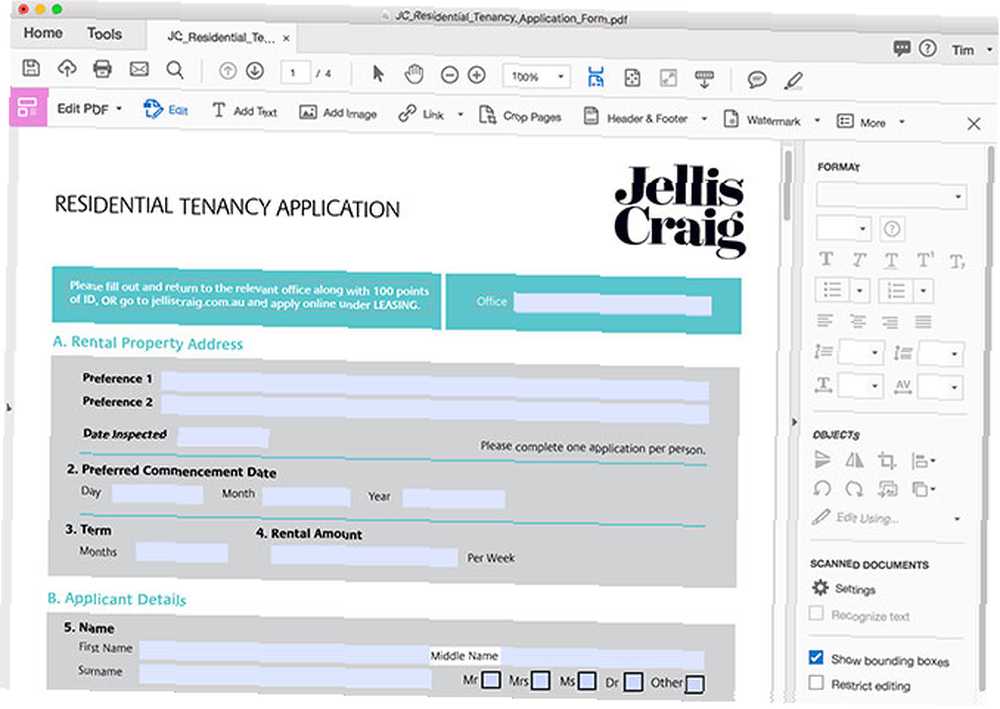
Kort sagt: Dyr, men komplet, perfekt til redigering og oprettelse af PDF-filer fra bunden. Det er også den eneste app på denne liste, der inkluderer optisk tegngenkendelse (OCR).
Adobe oprettede PDF-filen, og den leverer stadig en af de bedste løsninger til PDF-redigering, oprettelse og alle de grundlæggende opgaver derimellem. DC står for “Document Cloud” hvilket skal give dig en idé om, hvad Adobe går efter: en sky-afhængig abonnementsbaseret alt-i-en-løsning. Til $ 15 per måned er den største adgangsbarriere prisen, selvom du kan prøve gratis, før du køber.
For dine penge får du et af de bedste værktøjer i sin art. Acrobat giver dig mulighed for at tage standarden “desktopudgivelse” blank side rute, men det er også en konvertering mester. Dette betyder, at du kan designe dit dokument i Pages, Word eller endda en app som Illustrator, derefter konvertere med Acrobat, tilføje noget PDF-jazz og holde det hele praktisk i skyen. Du kan endda klikke på et billede med dit kamera og derefter omdanne det til et interaktivt dokument.
Hver gang du åbner en PDF, scanner Acrobat den og gør tekst søgbar ved hjælp af OCR. Redigeringsværktøjer er noget andet, og du behøver ikke at bekymre dig om de underlige formateringsproblemer, der ses i gratis løsninger som LibreOffice. En klar differentiering mellem redigering og visningstilstand betyder, at du ikke ved et uheld skruer op formatering, mens du prøver at udfylde en formular. Hvis du har råd til det, bliver du ikke skuffet.
Hent: Adobe Acrobat Pro DC (gratis prøveversion, abonnement kræves)
Redigering af PDF'er med PDF Expert
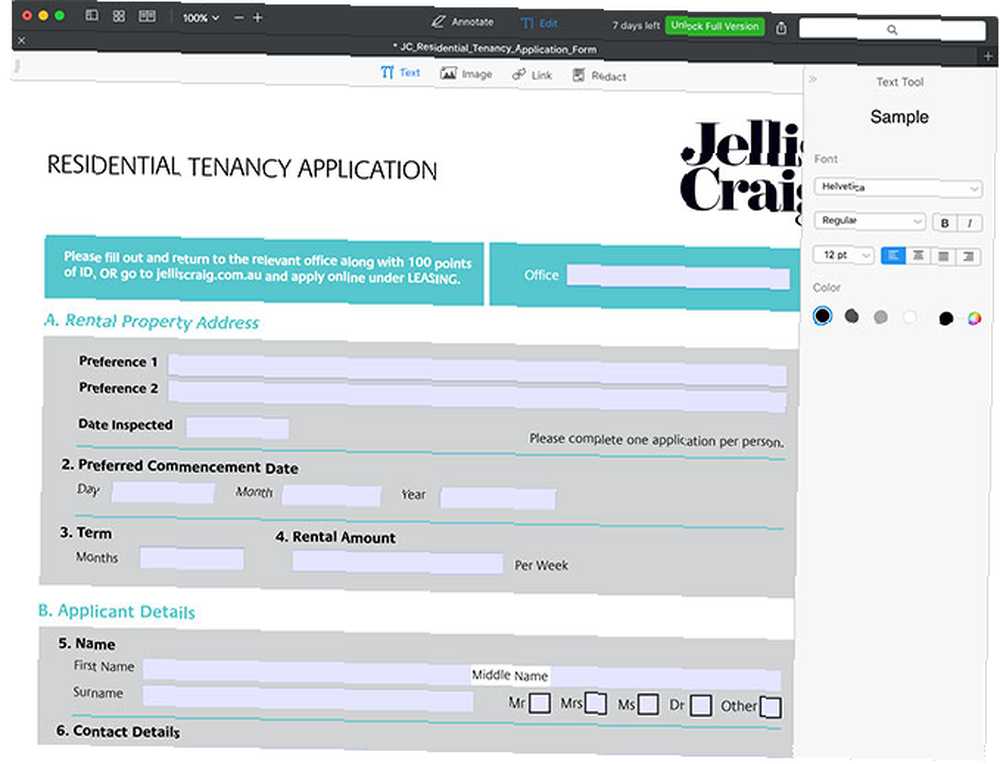
Kort sagt: En overkommelig enkeltlicens-premium PDF-editor, der mangler nogle kreative værktøjer, men spiller pænt med de fleste PDF-filer.
Readdle's PDF Expert er et premium værktøj, men det er et engangskøb. For $ 60 får du en kompetent editor, der giver mulighed for korrekt redigering af PDF-dokumenter, der er et trin over, hvad Preview tilbyder. Desværre er PDF-oprettelse fra bunden ikke en mulighed her, og et par af redigeringsværktøjerne efterlader noget at ønske.
Appen er en kompetent editor til grundlæggende tekst, markup og billedrelaterede opgaver. Du kan ordne skrivefejl, føje et nyt foto til dit CV eller tilføje hyperlinks, men der er ingen værktøjer til at tilføje nye figurer og formfelter. Det inkluderer dog værktøjer til sammenlægning, annotering, signering af dokumenter og en hurtig søgning.
Hvis du har brug for en god editor og ikke kan forpligte dig til et Creative Cloud-abonnement, passer PDF Expert muligvis bare til regningen. Der er en syv dages gratis prøveversion ved download, så du kan teste funktionerne og beslutte, om appen går langt nok med sine begrænsede værktøjer. Det er værd at bemærke, at appen nyder positive anmeldelser og en 4,5 / 5-stjerneklassificering i Mac App Store.
Hent: PDF-ekspert ($ 60)
Glem de andre PDF-redaktører
Jeg prøvede nogle få PDF-redaktører, da jeg kom med denne liste, og Adobe Acrobat Pro DC var nok den bedste løsning. Windows-brugere kan bruge apps som Nitro og Foxit til almindelige PDF-opgaver, men scenen er lidt mere begrænset på en Mac. Se især ud for falske destinationssider, der er maskerede som officielle websteder, især hvis de foreslår at bruge en tredjepart “installatør” app til downloads.
For online-værktøjer kan du tjekke vores roundup af browser-baserede PDF-redaktører, der giver dig mulighed for at redigere dokumenter gratis Sådan redigeres alle dine PDF-filer online Sådan redigeres alle dine PDF-filer online Du behøver ikke at installere software bare for at udfylde eller rediger en PDF. Vi har samlet online-løsninger, du kan henvende dig til for alle dine PDF-redigeringsbehov. .











